在Word文档中插入箭头是一个常见的需求,无论是制作流程图、组织结构图还是简单的文本注释,箭头都能帮助清晰地表达内容之间的关系和方向,下面将详细介绍在Word中如何打出各种类型的箭头,包括水平箭头、垂直箭头、对角线箭头以及特殊箭头符号。
使用形状工具插入箭头
1、打开Word文档:启动Word软件并打开你需要编辑的文档。
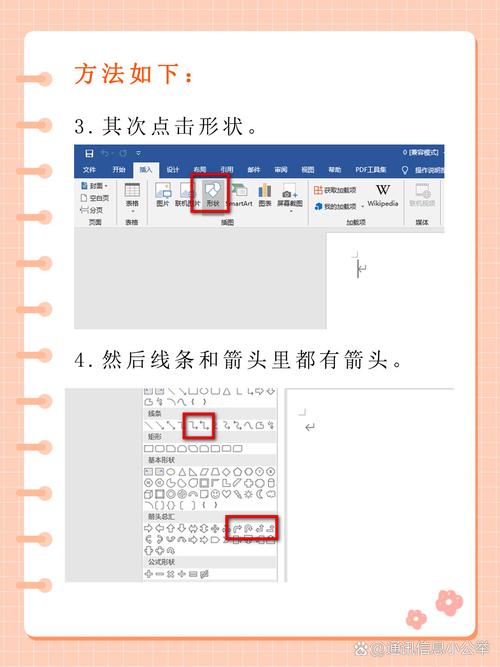
2、进入插入选项卡:在Word界面上方,找到并点击“插入”选项卡。
3、选择形状:在“插入”选项卡中,找到“插图”组,然后点击“形状”按钮,这将打开一个下拉菜单,其中包含各种形状,包括多种箭头样式。
4、选择箭头类型:在下拉菜单中,你可以看到多种箭头选项,如“箭头”、“右箭头”、“左箭头”、“上箭头”、“下箭头”、“左右箭头”、“上下箭头”等,选择你需要的箭头类型。
5、绘制箭头:选择箭头后,光标会变成十字形,在文档中点击并拖动鼠标,即可绘制出所选类型的箭头,你可以根据需要调整箭头的大小和位置。
6、调整格式:绘制完成后,你可以通过选中箭头来调整其颜色、线条粗细、填充效果等格式,这些选项通常可以在“绘图工具”下的“格式”选项卡中找到。
7、添加文本:如果需要在箭头旁边或上面添加文本,可以右键点击箭头,选择“添加文字”,然后在文本框中输入所需的内容。
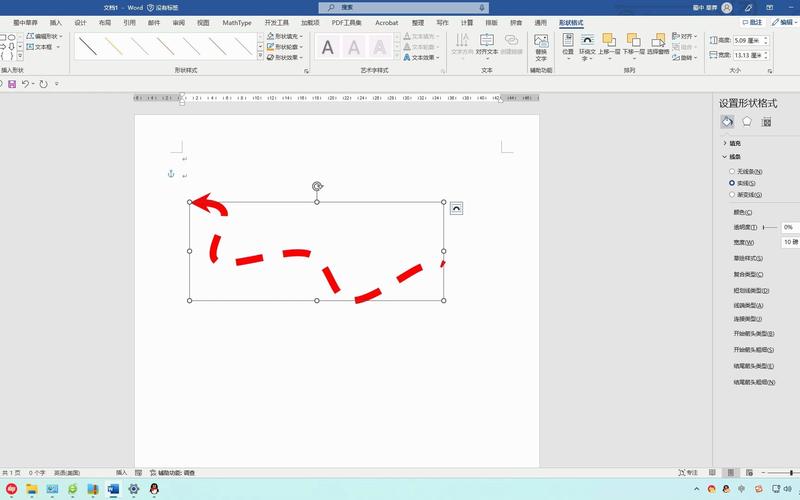
8、组合图形:如果你创建了一个由多个箭头组成的图形,可以选中所有箭头,然后右键点击选择“组合”,这样它们就会作为一个整体移动和编辑。
9、保存文档:完成箭头的插入和编辑后,记得保存你的文档,以免丢失工作成果。
使用快捷键插入箭头符号
除了使用形状工具外,你还可以通过快捷键快速插入一些基本的箭头符号,以下是一些常用的箭头符号及其对应的快捷键(可能需要按住Alt键再输入数字):
↑ 上箭头:Alt + 24
↓ 下箭头:Alt + 25
→ 右箭头:Alt + 26
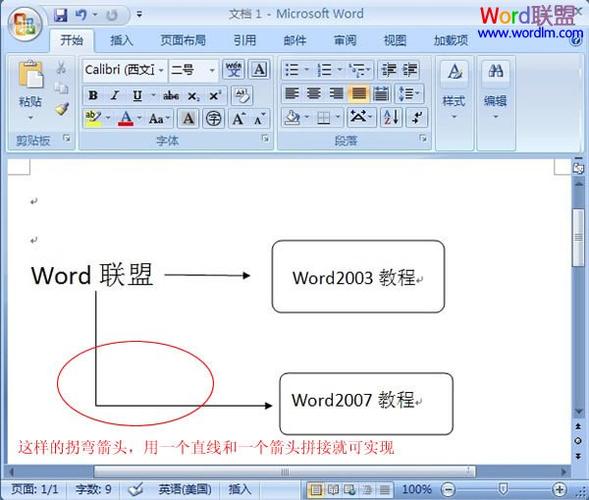
← 左箭头:Alt + 27
这些快捷键可能因操作系统或Word版本的不同而有所差异。
使用符号对话框插入箭头
1、打开符号对话框:在Word中,你可以点击“插入”选项卡中的“符号”按钮,或者使用快捷键Alt + Shift + F3打开符号对话框。
2、选择字体和子集:在符号对话框中,你可以选择一个包含箭头符号的字体(如Wingdings或Segoe UI Symbol),然后在“子集”下拉菜单中选择“箭头”。
3、选择并插入箭头:在符号列表中,你会看到多种箭头符号供选择,点击你想要的箭头,然后点击“插入”按钮将其添加到文档中。
FAQs
问:如何在Word中插入对角线箭头?
答:在Word的形状工具中,虽然没有直接提供对角线箭头的选项,但你可以通过绘制两个三角形并组合它们来模拟对角线箭头的效果,或者,你也可以使用符号对话框中的特定字体和子集来查找更接近对角线箭头的符号。
问:如何更改Word中箭头的颜色和样式?
答:选中你已经插入的箭头,然后在“绘图工具”下的“格式”选项卡中,你可以找到“形状填充”、“形状轮廓”和“形状效果”等选项来更改箭头的颜色、线条样式和阴影等效果,通过这些工具,你可以自定义箭头的外观以符合你的需求。
小伙伴们,上文介绍word里怎么打箭头的内容,你了解清楚吗?希望对你有所帮助,任何问题可以给我留言,让我们下期再见吧。
内容摘自:https://news.huochengrm.cn/cyzx/22809.html
